

作者:Nathan E. Malpass, 最近更新:December 15, 2018
我每天都使用多個Android設備。 我在這些Android設備上放了很多文檔,所以我可以隨時使用它們。 我想要 備份我的應用和我的應用數據 立即保管。 我該怎麼做呢?
〜匿名Android設備用戶
人們也讀使用Kies備份/恢復應用程序並在Galaxy S / Note上進行設置應用程序不斷崩潰 - 這是修復
第一部分:前言第二部分:幫助您備份Android的工具第三部分:結論
備份數據總是一件好事。 您可能需要備份它們才能擁有多個副本。 或者,您可能希望備份數據,因為您希望將數據從一台設備傳輸到另一台設備。
如果您擁有Android設備,則可能會考慮使用Android備份工具。 這是因為如果出現問題,您可能需要備份。 幸運的是,有些工具可以幫助您創建Android應用程序的備份及其中包含的數據。 您可以使用第三方工具來執行此操作。
在本文中,我們將為您提供不同的工具,幫助您輕鬆備份Android應用及其數據。 讓我們開始吧。

工具#1:FoneDog的Android數據備份和恢復
在備份Android應用及其中包含的數據時,FoneDog幾乎佔據了主導地位。 所述工具具有以下特徵 優勢 和功能:
*只需點擊幾下,即可輕鬆選擇要備份和恢復的數據。
* t備份您的應用程序及其中包含的數據。
*您可以預覽備份及其內容。
*您可以選擇性地將備份還原到任何Android設備。
*支持結束 8000 Android設備。
* 它是 100%安全。 只有您可以訪問您的數據。
*數據始終是安全的,不會被覆蓋。
*你得到了 30天免費試用。 這意味著您可以體驗Android數據備份和恢復的優勢,而無需支付任何費用。
* Android數據以無損質量備份。
以下是如何逐步使用它:
步驟01 - 從他們的官方網站下載FoneDog工具包。 如果您想要免費試用或者想要立即購買,這取決於您。
步驟02 - 在您的計算機設備上啟動FoneDog工具包。
步驟03 - 確保沒有其他備份工具與FoneDog一起運行。
步驟04 - 選擇Android數據備份和還原。

步驟05 - 使用USB電纜將Android設備連接到計算機設備。 確保在Android設備上激活調試模式。 如果您使用的是Android 4.0及更高版本,則會出現一個彈出窗口,並確認您是否願意接受 USB調試模式。 按 OK.

步驟06 - 現在,FoneDog應該檢測到您的手機。 如果是這種情況,請按標有的按鈕 設備數據備份。 通常,FoneDog默認設置為您掃描所有類型的文件。但是,您仍然可以選擇要備份的數據類型。

步驟07 - 選擇各種數據類型後,按 開始。 這將啟動備份Android設備的過程。 別 斷開Android設備。 別 在此過程中使用您的設備,甚至在數據發生時傳輸或刪除數據。

步驟08 - 完成整個備份過程後,單擊標記的按鈕 OK。 您現在可以查看備份文件的內容。 或者,您可以將其還原到其他設備。

現在,您已使用FoneDog的Android數據備份和還原備份了數據。 這是怎麼回事 恢復 它到另一台設備。
步驟09 - 選擇Android數據備份和還原。
步驟10 - 選擇 設備數據恢復.

步驟12 - 選擇要還原的數據類型。 之後,選擇要還原的文件。
步驟13 - 按 恢復 開始這個過程。

步驟14 - 按下確認過程以便開始 OK.
步驟15 - 等待該過程完成。 別 斷開Android設備或打開任何適用於Android的手機管理工具。 完成後,FoneDog會通知您完成該過程。

工具#2:Fone博士
Fone博士 有一個Android的備份和恢復工具。 它是您可以用來備份Android設備上數據的最快工具之一。 它也適用於以上 8000設備 並有一個易於使用的界面。 以下是 優勢 這個工具:
*您可以選擇要備份的數據,只需點擊幾下即可完成。
*您可以預覽備份文件中的文件。
*它支持的不僅僅是8000 Android設備。
*備份過程和恢復過程中不會發生數據丟失。
以下是如何逐步使用它:
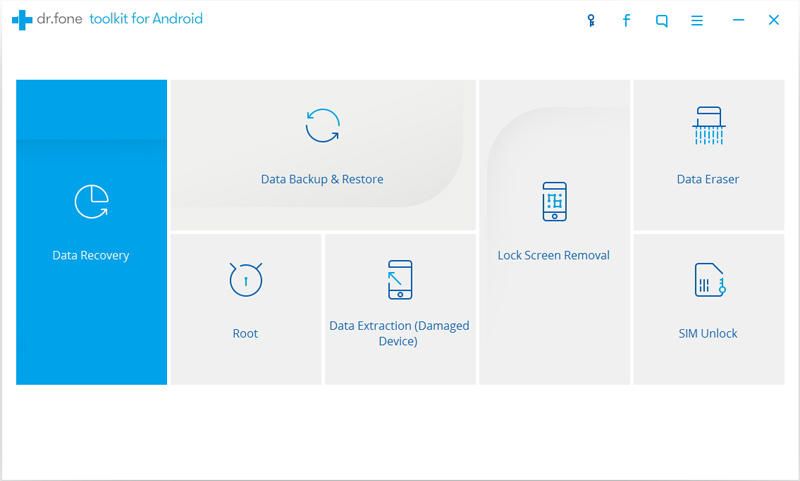
步驟01 - 在您的計算機中打開Dr. Fone。
步驟02 - 選擇備份和還原。
步驟03 - 使用USB電纜將Android設備連接到計算機設備。
步驟04 - Fone博士應該能夠識別您的設備。 請注意,您必須確保計算機上未打開任何其他Android管理工具。
步驟05 - 在“備份”下,選擇要備份的數據類型。 它位於備份下。 Fone博士有九種不同的文件類型,包括音頻,通話記錄,消息,圖庫,Android應用程序的備份,日曆,視頻和應用程序數據。
步驟06 - 選擇要備份的文件類型後,按“備份”以啟動備份過程。 這將需要幾分鐘,具體取決於您嘗試備份的數據類型和數量。
步驟07 - 按查看備份。 它位於窗口的左下方。 這將允許您查看在此過程中創建的備份的內容。
步驟08 - 此步驟將開始將備份還原到您希望的設備的過程。 要開始還原過程,請按“還原”。
步驟09 - 選擇計算機中要還原的備份文件。 此處將列出來自相同設備和其他設備的備份。
步驟10 - 選擇要還原的數據類型和實際數據。
步驟11 - 單擊“還原”以開始還原過程。
步驟12 - 軟件將要求您授權恢復過程。 按OK確認。
步驟13 - 幾分鐘後,該過程將完成。 Fone博士將向您展示已成功恢復的各種文件類型。 它會告訴你那些失敗的人。
工具#3:MobileTrans電話轉移
MobileTrans 電話轉移是一個非常有用的工具,允許您將數據從一個設備傳輸到另一個設備。 它還允許您在iOS和Android設備之間傳輸數據。 因此,此工具還可用於從Android設備備份數據並將其保存到計算機設備。 發生這種情況時,您可以簡單地恢復備份,尤其是在您最需要的時候。
下面是 優勢 該工具:
*幫助您將聯繫人從Android設備移動到iOS設備。
*幫助您將Android設備上的照片,聯繫人,視頻,日曆,音樂和消息移動到iPhone設備(如iPhone和iPad)。
*傳輸文件的過程需要10分鐘或更短時間。
*您將獲得免費試用。
你得到了 7天退款保證.
*它與Mac 10.12或Windows 10完全兼容。
*它與Verizon,AT&T,T-Mobile和Sprint等服務提供商完全兼容。
*它可以幫助您將數據從三星,HTC,摩托羅拉,諾基亞(和其他品牌)傳輸到在iOS 5,6,7,8,9,10上運行的各種iPhone型號。
*它完美適用於三星,蘋果,HTC,索尼,LG,華為和谷歌。
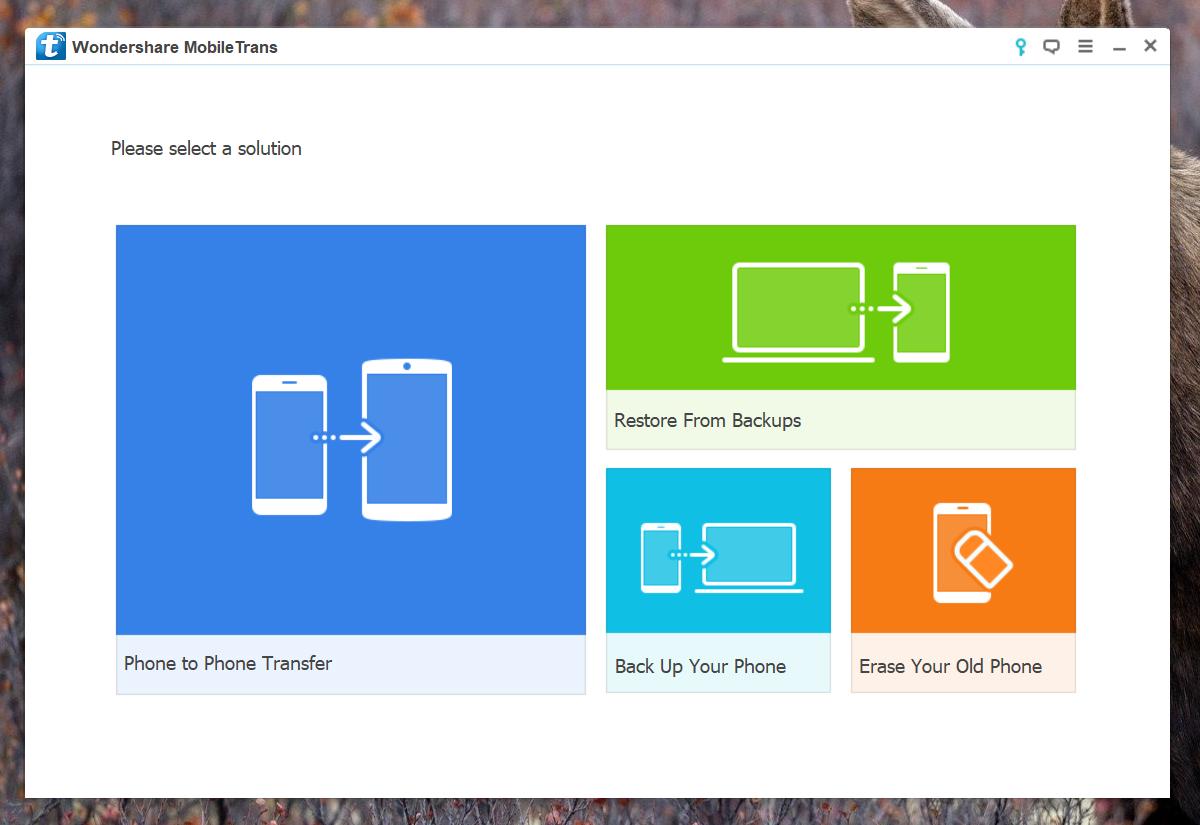
以下是如何逐步使用該工具:
步驟01 - 將Android設備連接到計算機設備。
步驟02 - 在您的計算機設備上打開MobileTrans。
步驟03 - 按備份電話。
步驟04 - 選擇要備份的文件。
步驟05 - 按開始傳輸。 這將啟動備份過程。
步驟06 - 備份數據後,您可以預覽備份中包含的數據。 您可以通過單擊出現的彈出窗口來執行此操作。
步驟07 - 遵循實際路徑。
步驟08 - 根據需要保存實際文件。
工具#4:氦氣
如果您想購買新手機,可能需要備份您的應用程序及其中包含的數據。 這是為了將您的數據從舊手機傳輸到新手機。 如果您需要恢復出廠安卓手機,也是如此。
儘管應用程序具有云同步支持,但遊戲應用程序沒有此同步功能。 這是哪裡 氦 進來。它允許將數據從Android手機移動到平板電腦設備。 這樣,兩個設備都能夠同時使用。 此外,您需要知道,如果您更新應用程序的舊版本,則還必須自行備份應用程序。
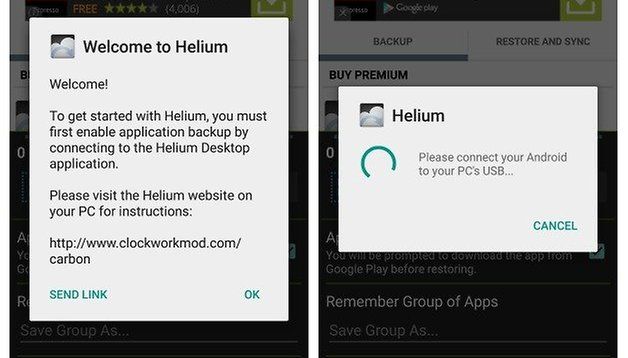
步驟01 - 在桌面上安裝名為Carbon的應用程序。
步驟02 - 使用USB電纜將設備連接到計算機。
步驟03 - 打開應用程序。
步驟04 - 使用Carbon應用程序啟用Helium。
步驟05 - 當Helium完成安裝後,它將顯示實際可以備份的每個應用程序和數據。 它還將顯示系統不支持的那些應用程序。
步驟06 - 選擇您想要的應用程序。
步驟07 - 按備份。
步驟08 - 勾選指出僅限App Data的選項。 這是為了創建較小的備份,其中包含針對其他備份位置的數據,包括內部存儲,計劃備份,Google雲端硬盤和添加雲存儲帳戶。
步驟09 - 按下您希望的選項以完成備份。
從Android設備備份您的應用和應用數據非常簡單。 您可以從我們上面推薦的四種工具中進行選擇。 該 領導者 包裝是 FoneDog的Android數據備份和恢復。 該工具具有許多優點和功能,可幫助您備份數據並在必要時還原數據。
發表評論
留言
熱門文章
/
有趣無聊
/
簡單難
謝謝! 這是您的選擇:
Excellent
評分: 4.6 / 5 (基於 62 個評論)